笔记本触控板
第二十五期 电脑功能
学习角落每周一技,每周掌握一个小知识,日积月累就会有大收获!
分享是学习中最重要的环节,学习后请分享给身边人哦!

笔记本电脑都会有触控板,好的笔记本也会尽力将触控板做的更大一些,目的就是为没有鼠标或不方便使用鼠标时可以进行一系列的操作,现在为大家介绍触摸板的使用技巧。

单指的基础操作
功能一:选中 触控板按钮,选择项目,按下 表示单机,相当于左键单机鼠标 或者在触控板的任意位置点击一下,选择项目,也相当于左键单机鼠标








双指的基础操作
功能一:滚动 水平或垂直滑动两个手指,滚动浏览屏幕或文档,相当于拖动屏幕上的滚动按钮或使用鼠标上的滚轮。 功能二:缩放
将拇指和食指捏合或分开,缩放,相当于触摸屏上的手势。
功能二:缩放
将拇指和食指捏合或分开,缩放,相当于触摸屏上的手势。


因为单指与双指是属于系统设定默认功能,所以都是固定的功能。三指,四指的功能将会灵活一点,可以由使用者自行调整。
开始菜单--设置--设备--触控板

三指、四指的基础操作
功能一:点击 三只、四只手指只需要在触控板上进行轻轻的点击,即可使用以下功能: 1、启动Windows Search,即为打开全局搜索,可以快速搜索目标应用或者文档。 2、操作中心:类似手机下拉菜单,快速开启各类开关功能,例如蓝牙、wifi、投影等。 3、暂停/播放:音乐或者视频的暂停播放功能。 4、鼠标中键:鼠标的滚轴中键。
功能二:滑动
使用者可以更具使用习惯或需求进行功能调整,三指四指除手指数不同,但可选择的操作功能相同。
我们这里以三指轻扫切换应用并显示桌面为例
三指左右轻扫滑动为切换应用,相当于我们常用的Alt+Tab热键操作,可以快速的进行应用切换。
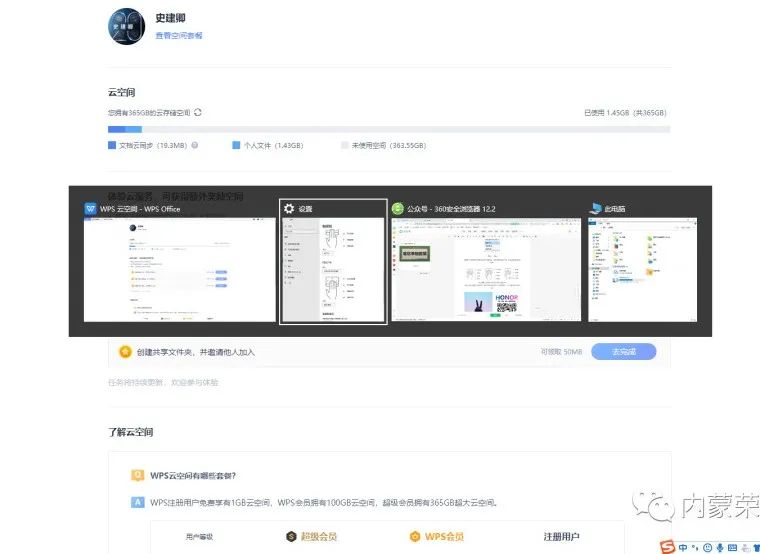
三指向下轻扫滑动为快速缩小所有应用,在也不需要对着应用窗口一个一个的最小化了
三指向上轻扫滑动为多任务视窗,快速浏览所有已开启的应用,哪怕开的应用窗口再多,也能很快找的你想浏览的窗口。

其实操作就是这么简单,你学会了吗
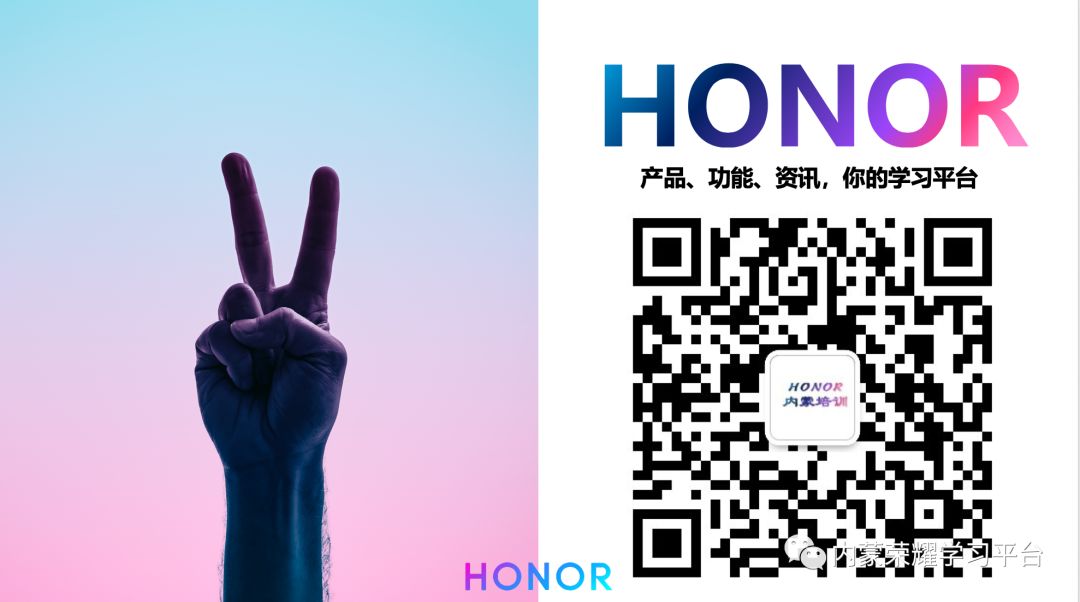






















 2846
2846

 被折叠的 条评论
为什么被折叠?
被折叠的 条评论
为什么被折叠?








